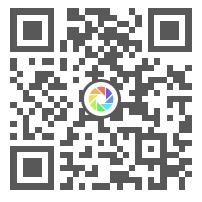“ 面积图(Area Chart)是一种常见的数据可视化方法,用于展示随时间或其他连续变量而变化的数量或百分比。面积图通常由多个堆叠的区域组成,每个区域代表一个特定的类别或变量。每个类别或变量在图表中以不同颜色或阴影表示。面积图常用于显示整体趋势和各个类别的相对贡献。它可以有效地展示多个变量之间的关系和变化趋势,并帮助读者更好地理解数据的模式和趋势。”
在Nature论文中发现了这样一个面积图。通过横纵坐标可以了解到这幅图主要表达的是在大脑皮层中,细胞密度随着皮层深度(cortical depth)的变化的面积图。每个深度上的细胞密度对应一个面积,面积的大小反映了该深度上的细胞密度的相对值。
如果曲线在某个深度范围内呈现较大的面积,那么该深度范围内的细胞密度较高;相反,如果曲线在某个深度范围内呈现较小的面积,那么该深度范围内的细胞密度较低。
通过这种方式,面积图可以直观地展示出细胞密度随着大脑皮层深度变化的趋势和变化规律,帮助研究人员更好地理解大脑结构与功能之间的关系。那么如何画好这样一幅面积图呢,我们可以采用origin+Visio的方法进行复刻。
复现方法:
因为在这幅图中我们不知道具体的数据,所以这次采用其他数据代替原始数据。从图中可看出其有16条曲线。每个曲线对应自己的X轴坐标,所以要有32列数据。
将origin复制的数据图粘贴在Visio中的空白页面。右键点击“选择性粘贴”>“图片(增强型图元文件)”。需要注意的是:复制origin图片时,一定要复制页面,否则即使将图片粘贴到Visio中,也无法进行取消组合,变成单个元素。
在取消组合之前,需要输入一个10pt或者8pt的字作为大小的金标准,这样Visio导出图片时的内存不会过大。当字体标准确定之后,保持字体大小不变,调整图片的大小,确保其在绘图页面上适合且失真。
坐标轴采用了矩形结构,其左侧,右侧以及上侧坐标轴都没有刻度。
我们知道,我们是无法对一条线填充颜色的,因此我们需要将区间组合成一个曲线包围的曲面,然后对曲面进行填充颜色。那么我们如何利用Visio建立面积图形呢?我们以其中一条曲线为例,将这个曲线复制出来。然后点击线条,将曲线变成闭合的曲面,之后点击“开发工具”>“连接”,形成了一个曲面。点击“填充”。
下图已经证实,16条曲线,均成为了封闭图形。
从上图可以看出,这幅图已经基本完成,只需要为面积图添加上颜色。原图的颜色由红到蓝,且具有一定的透明度。由于Visio软件中没有取色器,所以我们可以利用微信截图获取RGB值。具体操作为:将鼠标悬停在想要吸取颜色的地方,然后就可以看到鼠标旁边的RGB值,将那个颜色手动输入到Visio中就可以获取到原图的颜色。
根据复刻出来的图形,可以看出利用Visio软件实现图形的复刻是非常简单且方便的。其实nature图片的复刻是非常有用的,我们可以在复刻的过程中理解图的配色以及数据处理的高明之处,同时也可以提高我们画图的水平。
其他插图内容正持续制作中~关注“博硕科研绘图”公众号,了解更多科研绘图知识!